280blockerを使っている中で、これまで消えていた広告が消えていなかったり、広告が表示されることが多くなった(まったく消えなくなった)と感じられる場合、定義ファイルの対応が追いついていない場合もありますが、時には何らかの理由で設定が無効になっていた等のケースもあります。
広告が消えないと感じられた際にはこの記事を参考にご確認いただくと、解消する可能性があります。
広告ブロックの動作確認
1. 基本的な動作の確認
下記の記事中の「広告ブロックアプリの動作チェック」欄で、1〜6のダミーの広告画像が表示されるかどうかをご確認下さい。(Safari以外のアプリでの広告については暗号化DNSによるブロックになりますので、次項の「2. 暗号化DNSによるブロックの動作確認」をご確認下さい)
https://280blocker.net/checkblock/
- 広告画像がすべて表示される場合
- コンテンツブロックの設定が有効でない等の問題が考えられますので、この記事中の「広告がブロックされない場合は」を参考に設定をご確認下さい。
- 部分的に広告画像が表示される場合
- 何らかの不具合が考えられますので、お手数ですが運営までお問合せ下さい。
- 広告画像がすべて消えている場合
- コンテンツブロックの設定自体は有効です。
- 広告によっては暗号化DNSによるブロックで消えるものもありますので、次項の「2. 暗号化DNSによるブロックの動作確認」もご確認下さい。
- 個別の広告が消えていない可能性の一つとしてブロックルールが更新されていない場合もありますので、ブロックルールの更新もお試し下さい。
- それでも消えない場合はブロックルールが未対応ですので、お手数ですが運営までご報告下さい。
2. 暗号化DNSによるブロックの動作確認
Safariの「ぁあ」から「コンテンツブロッカーをオフにする」を選択した上でこの記事を再読込し、下記にダミーの広告が表示されるかどうかをご確認下さい。(「DNSブロックは有効です」と表示されればDNSブロックの動作は正常です)
- ダミー広告が表示される場合は暗号化DNSによるブロックの設定が有効でない等の問題が考えられますので、この記事中の「暗号化DNSによるブロックがされない場合は」を参考に設定をご確認下さい。
広告がブロックされない場合は
広告がブロックされない場合、以下をお試しください。
1. ブロックルールを更新する
280blockerを起動し、「ブロックルールの更新をする」でブロックルールを更新します。
更新完了後、Safariで再度Webサイトをご確認ください。
2. コンテンツブロッカーが有効になっているかの確認
以下の設定がONになっているかを確認します。
(1) 設定アプリの「Safari > 機能拡張(iOS14以前では「コンテンツブロッカー」) > 280blocker」がONであること
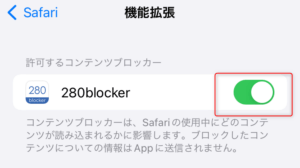
(2) 設定アプリの「Safari > コンテンツブロッカー > すべてのWebサイト」がONであること
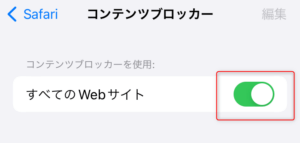
(3) 280blockerの「広告をブロック」、「SNSアイコンを非表示」、「最新の広告への対応」がONであること
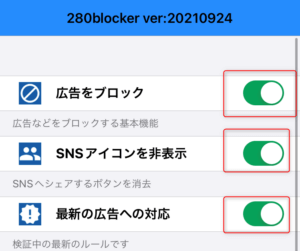
OFFになっている場合はONにした上で、Safariで再度Webサイトをご確認下さい。
3. 高度な設定の無効化
280blockerを起動し、「高度な設定」で設定されているすべての機能をOFFにします。
設定完了後、Safariで再度Webサイトをご確認ください。
4. 280blockerの再設定
280blockerを起動し、以下のすべてを無効化します。
・広告をブロック
・SNSアイコンを非表示
・最新の広告への対応
・高度な設定内のすべてのスイッチ
その上で、
設定アプリの「Safari > 機能拡張(iOS14以前では「コンテンツブロッカー」) > 280blocker」をOFFにします。
280blockerの無効化後、再度設定を行います。
設定の手順は以下のとおりです。
(1) 設定アプリを起動
(2) 「Safari > 機能拡張(iOS14以前では「コンテンツブロッカー」) > 280blocker」をONにする
(3) 「Safari > コンテンツブロッカー > すべてのWebサイト」をONにする
(4) 280blockerを起動
(5) 「広告をブロック」、「SNSアイコンを非表示」、「最新の広告への対応」をONにする
再設定を実施の上、Safariで再度Webサイトをご確認ください。
5. 端末の再起動
お手持ちの端末を再起動します。
再起動実施後、Safariで再度Webサイトをご確認ください。
6. Safariのキャッシュ削除
以下の手順で、Safariのキャッシュを削除します
(1) 設定アプリを起動
(2) 「Safari > 履歴とWebサイトデータを消去」を行う
キャッシュ削除後、Safariで再度Webサイトをご確認ください。
なお、上記設定を行うと、現在開いているタブなどはすべて消去されますので、ご注意ください。
7. 280blockerの再インストール
3で示した、無効化の手順と同様に、280blockerのすべての機能を無効化します。
無効化後、280blockerをアンインストールします。
アンインストール完了後、再度280blockerをインストールします。
3で示した再設定手順と同様に、280blockerの再設定を実施します。
再設定完了後、Safariで再度Webサイトをご確認ください。
暗号化DNSによるブロックがされない場合は
1. DNSプロバイダの設定がされているかの確認
DNSの設定で280blockerがDNSプロバイダとして設定されているかを確認します。
(1) 設定アプリの「一般 > VPN、DNS、およびデバイス管理 > DNS」で280blockerが選択されていること
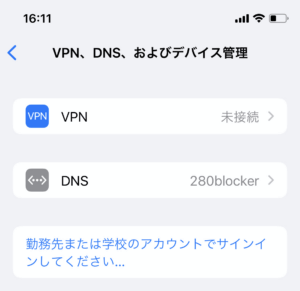
設定されていない場合は280blockerを選択した上で、再度広告の表示をご確認下さい。
2. 暗号化DNSによるブロックの設定が有効になっているかの確認
280blockerで暗号化DNSによるブロックが設定されているかを確認します。
(1) 280blockerの「高度な設定」で「DNSブロックサーバを利用」がONであること
(2) 280blockerの「高度な設定」で「代替DNSサーバーを優先」がOFFであること
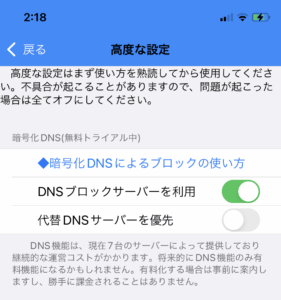
上記の設定と異なる場合は、上記の設定にした上で、再度広告の表示をご確認下さい。
それでも解決しない場合は
上記を実施した上で、広告のブロックが行われない場合は、ブロックルールの問題によるものの可能性があります。
お手数おかけいたしますが、280blockerを起動し、「開発者へメールで相談する」から、広告が消えないサイトのURLをご連絡ください。
ご連絡いただいたURLを確認し、必要に応じて対応を実施させていただきます。